Мы получаем заявки, для обработки которых, нанимаем менеджеров по продажам. Они, в свою очередь, стоят нам денег и вполне приличных. У менеджеров есть ограничивающий фактор — время. Человеческий лимит, к сожалению, не позволяет работать 24/7 и в какой-то момент сотрудник начинает зашиваться.
Что делать? Ну ясно — нанимаем ещё одного менеджера, а потом ещё одного и вот так ,потихоньку, начинает раздуваться наш штат и ФОТ (фонд оплаты труда).
Внедрив же БАЗОВЫЕ инструменты автоматизации, которые помогают менеджерам в работе, мы можем в несколько раз увеличить их производительность, тем самым, избежав найма дополнительных сотрудников.
А ещё, наняв новых людей, которым приходится платить за работу, мы должны иметь возможность эту работу контролировать.
Что точно можно сделать, чтобы помочь своей системе продаж стать сильнее?
Внедрить CRM систему:
- сможем фиксировать вообще все входящие обращения от клиентов,
чтобы никого не потерять (сайт, соц.сети, рассылки и т.д.). - получаем систему контроля сотрудников и можем прогнозировать свои продажи.
- работая по задачам, продавцы будут гораздо лучше продавать.
Внедрить IP телефонию:
- фиксируем все обращения в компанию и не теряем звонков.
- можем прослушивать и контролировать разговоры менеджеров.
- налаживаем логику распределения звонков между командой отдела продаж (переадресации на мобильные, веерные обзвоны и т.п.)
В этой статье мы подробно разберем какие базовые настройки необходимо применить в АМО СRМ
Важно! Данные настройки базовые, поэтому применить их можно
в любых других СRМ системах, в которых вы работаете.
Шаг #1. Соберите всю базу лидов.
Подключите все каналы, по которым приходят Лиды. Вам достаточно сделать это всего один раз, и amoCRM будет автоматически собирать заявки.
01. Импорт клиентов из Excel в amoCRM
Вам не нужно вручную переписывать клиентскую базу из Excel в amoCRM.
Все важные данные будут перенесены автоматически. Система создаст для
каждого клиента карточку Сделки, внесет контактные данные и информацию
о компании. А также распределит клиентскую базу между менеджерами для
дальнейшей работы.
02. Создайте почту компании.
Обычно у компании есть общая электронная почта. Ее размещают на сайте, визитках, в соц. сетях и других открытых площадках. Такая почта чаще всего используется для приема входящих обращений от клиентов. Подключите email компании к amoCRM и отвечайте на запросы всей командой прямо из аккаунта. CRM сама будет создавать Сделки для новых Лидов, и вы никого не пропустите.
03. Создайте почту для менеджеров.
Также в компании у сотрудника есть личный email. С этой почты он ведет переписку со своими клиентами: закрепляет важные договоренности и отправляет документы. Подключите к amoCRM также и email своих сотрудников. Переписки со всеми клиентами будут храниться в вашем аккаунте, и вы сможете в любой момент получить к ним доступ.
04. IP Телефония.
IP-телефонию можно подключить к amoCRM. Это позволит вам принимать
входящие и совершать исходящие звонки всей командой прямо из аккаунта.
При этом записи разговоров с клиентами будут сохраняться в их карточке.
Система уведомит вас о пропущенных вызовах, соберет статистику по звонкам, а также создаст Сделки для новых Лидов.
У amoCRM есть более 150 готовых интеграций с провайдерами IP-телефонии.
Выберите для себя провайдера (по стоимости, характеристикам, условиям) и
подключите виджет к вашему аккаунту.
05. Мессенджеры.
Еще один популярный канал получения новых Лидов – это мессенджеры.
Сегодня мы активно используем их не только для личного общения, но и для
переписки с клиентами. Это удобный способ договориться и оформить покупку!
06. Социальные сети.
Если у вас есть бизнес-страница ВКонтакте, то подключите ее к amoCRM и собирайте заявки из соцсетей в Воронку продаж. Вы сможете
работать в режиме «одного окна» со всеми обращениями сразу. Менеджер
будет отвечать клиентам из amoCRM, и переписка будет сохраняться в Сделках.
07. Сайт, Кнопка и Форма обратной связи.
Сайт страница для сбора Лидов в интернете. Чтобы получать больше заявок с
сайта, нужно использовать digital-инструменты для повышения конверсии.
Самые популярные это Кнопка и Форма обратной связи.
08. Сканер визиток.
У вас скопилось много визиток после встреч и конференций? Нет ничего проще, чем использовать мобильное приложение amoCRM и камеру на смартфоне как Сканер визиток. Система оцифрует визитки и сама создаст Сделки клиентов.
Многие компании ищут дополнительные способы получения заявок. В частности, размещают свои предложения на сайтах объявлений, таких как Avito. Avito это крупнейший сервис частных и корпоративных объявлений в России. А также самая популярная площадка для товарного бизнеса.
Здесь продают самые разные продукты и услуги: технику, аксессуары, недвижимость, автомобили, спортивные товары, beauty-услуги и так далее. У amoCRM есть готовая интеграция с Avito. Подключите ее к аккаунту, и система будет автоматически переносить все заявки в Воронку продаж. Ваш менеджер сможет сразу брать Лидов в работу и вести переписку с клиентами из amoCRM.
Шаг #2. Настройте бизнес-процессы и воронку продаж.
Теперь, когда все Источники сделок подключены, пришло время прописать и настроить этапы вашей Воронки продаж. Так вы сможете превратить Лидов в Покупателей.
Кроме того, для экономии времени amoCRM автоматизирует этот процесс. С помощью инструментов Salesbot и Digital Pipeline система может сама поставить менеджерам Задачи, менять статусы Сделок, показывать таргетированную рекламу, отправлять сообщения клиентам в разных каналах связи и многое другое.
01. Воронка продаж.
— Составьте список этапов для Воронки продаж (их должно быть порядка
8-10). Пожалуйста, не путайте этап с сегментом. Для сегментации Лидов в amoCRM есть поля в Сделках и теги!
— Отметьте для себя время жизни Сделки на каждом этапе.
Помните, клиент не должен находиться на каком то этапе слишком долго
или, наоборот, слишком мало.
— Опишите ваш бизнес-процесс (что должно произойти, чтобы Сделка
клиента перешла).
— Разделите действия по клиенту на автоматические (что может делать CRМ)
и ручные (что должен делать менеджер).
— Перенесите все этапы и триггеры в amoCRM.
02. Автоматизация продаж.
Salesbot это уникальный инструмент amoCRM для автоматизации процесса
продаж. Чтобы довести каждого Лида до покупки, менеджеры из раза в раз
совершают ряд действий. Вы можете делегировать часть задач Боту, и он будет помогать вам работать с клиентами.
ЮKassa (ранее Яндекс.Касса) – это самый популярный сервис онлайн-платежей в России. С ее помощью вы можете принимать оплаты за онлайн-покупки разными способами:
— Через платеж с банковских карт Visa, Maestro, Мир, NCB
— Электронными деньгами ЮMoney, QIWI Кошелек, WebMoney
— Через интернет-банк Сбербанк Онлайн, Альфа-Клик
— Наличными через терминалы и салоны связи.
У amoCRM есть прямая интеграция с ЮKassa. Подключите ее к аккаунту и выставляйте клиентам счета на оплату из их карточки. После совершения покупки система сама перенесет Сделку в статус Успешно реализовано.
Шаг #3 Настройте работу с постоянными покупателями.
80% выручки любой компании приносят постоянные покупатели!
01. Покупатели.
Вы уже потратили бюджет на привлечение Лида, формирование интереса, оформление покупки. Теперь ваша задача – сделать так, чтобы клиент возвращался к вам снова и снова. В amoCRM есть раздел Покупатели, в котором вы сможете построить системный процесс для регулярных повторных продаж.
02. Периодические покупки.
Тип «Периодические покупки» подходит тем компаниям, у которых покупка
привязана к конкретной дате.
В основном, это те, кто продает подписки и абонементы: фитнес-клубы,
агентства по аренде недвижимости, онлайн-кинотеатры и тому подобное.
Как правило, вы точно знаете, когда следующая оплата клиента. Значит, вам
необходимо контролировать: кому пора продлеваться в этом месяце, кто
покупает на этой неделе, кто должен перечислить деньги сегодня и кто не
оплатил вчера.
В amoCRM вы сможете создать Воронку покупателей и добавить на статусы
Триггеры: напоминания, email-рассылки со счетами, рекламу в соцсетях и т. д.
03. Динамические сегментации.
Товары.«Динамическая сегментация» подходит тем компаниям, у которых покупка может произойти в любой момент: кофейням, салонам красоты, турагентствам и т. д.
Обычно у таких компаний большой или часто меняющийся каталог Товаров. Как правило, вы не знаете (не можете точно прогнозировать), когда клиент купит снова. Поэтому ваша задача подогревать его интерес: информировать об акциях, скидках, спецпредложениях, а также вовремя реагировать на все обращения. В amoCRM вы можете добавить каталог Товаров и создать базу Покупателей с точечной сегментацией: по покупкам, суммам, интересам, лояльности. И настроить для каждой группы свои e-mail и SMS-рассылки, рекламу с акциями и многое другое.
Шаг #4. Добавьте сотрудников компании для начала совместной работы.
Будьте аккуратны при выдаче доступов к базе клиентов: это главная ценность бизнеса!
Подключите к аккаунту сотрудников и создайте для них Роли по должностям.
Например, Руководитель отдела продаж, Менеджер, Бухгалтер и так далее.
Роль должна быть ограничена исходя из обязанностей сотрудника. Помните,
что лучше недодать права, чем выдать лишние. При необходимости Вы всегда
сможете отредактировать доступы.
Шаг #5. Настройте рабочий стол и виджеты аналитики.
amoCRM собирает и хранит все события, происходящие в аккаунте. Вы можете выбрать для себя любые виджеты аналитики и разместить их на Рабочем столе.
Рабочий стол это панель мониторинга в amoCRM, где вы видите всю статистику по продажам и сотрудникам.
Его можно персонализировать и в режиме реального времени отслеживать выполнение плана, KPI, просроченные Задачи и так далее. Вы сами решаете, какие виджеты аналитики разместить на Рабочем столе.
Больше полезной информации Вы можете узнать в моем Telegram
Источник: vc.ru
САМОСТОЯТЕЛЬНАЯ НАСТРОЙКА AMOCRM. ВОЗМОЖНО ЛИ ЭТО?
Реально ли настроить amoCRM самостоятельно, не прибегая к помощи партнёра-интегратора? В этой статье мы ответим на этот вопрос, а также разберём этапы настройки и ошибки тех, кто настраивает CRM своими руками.
Внедрение CRM — это сложный, многообразный процесс. Он состоит из таких этапов, как регистрация в системе, настройка основных модулей, регистрация пользователей и распределение между ними прав доступа. Как и внедрение, настройку amoCRM можно разделить на два основных вида: базовая и профессиональная. Базовая настройка отличается простыми функциональными решениями и подойдёт небольшим компаниям или стартапам на первых этапах развития. Профессиональная настройка — это комплексное решение для компаний, которые давно на рынке и обладают своей устоявшейся базой.
Регистрация аккаунта в amoCRM
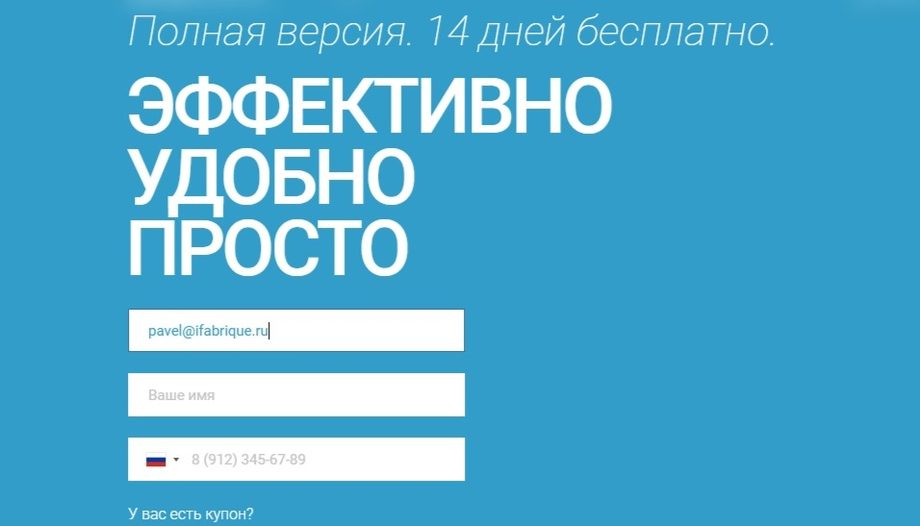
Первый и важный шаг — создание аккаунта. Однако, не стоит запускать процесс внедрения без качественно проведённого аудита бизнес-процессов компании. Его можно провести с экспертом в области CRM, воспользоваться чек-листом внедрения системы или попробовать разобрать всё по полочкам самому: возьмите ручку и листок бумаги и детально распишите, откуда к вам приходят клиенты, какие каналы их привлечения задействованы, сколько времени менеджер тратит на работу с каждым из них.
Перед тем, как регистрировать аккаунт в amoCRM, составьте себе картину идеально автоматизированного бизнеса. Чётко сформулируйте, что хотите от системы именно вы, как ваша компания будет взаимодействовать с клиентами после внедрения amoCRM. Теперь заполните форму регистрации.
Далее ответьте на конкретизирующие вопросы и добавьте пользователей, которые будут работать в системе вместе с вами. Если в вашем отделе продаж больше 5 человек, вышлите им приглашения на почтовые адреса. Обратите внимание на права доступа. Не забывайте, что рядовые менеджеры не должны иметь полномочия администраторов. Также закройте сделки менеджеров друг от друга, чтобы избежать утечки данных.
Попробуйте создать первую сделку. Необязательно добавлять уже существующего клиента компании — сейчас вам важно понять, как это работает.
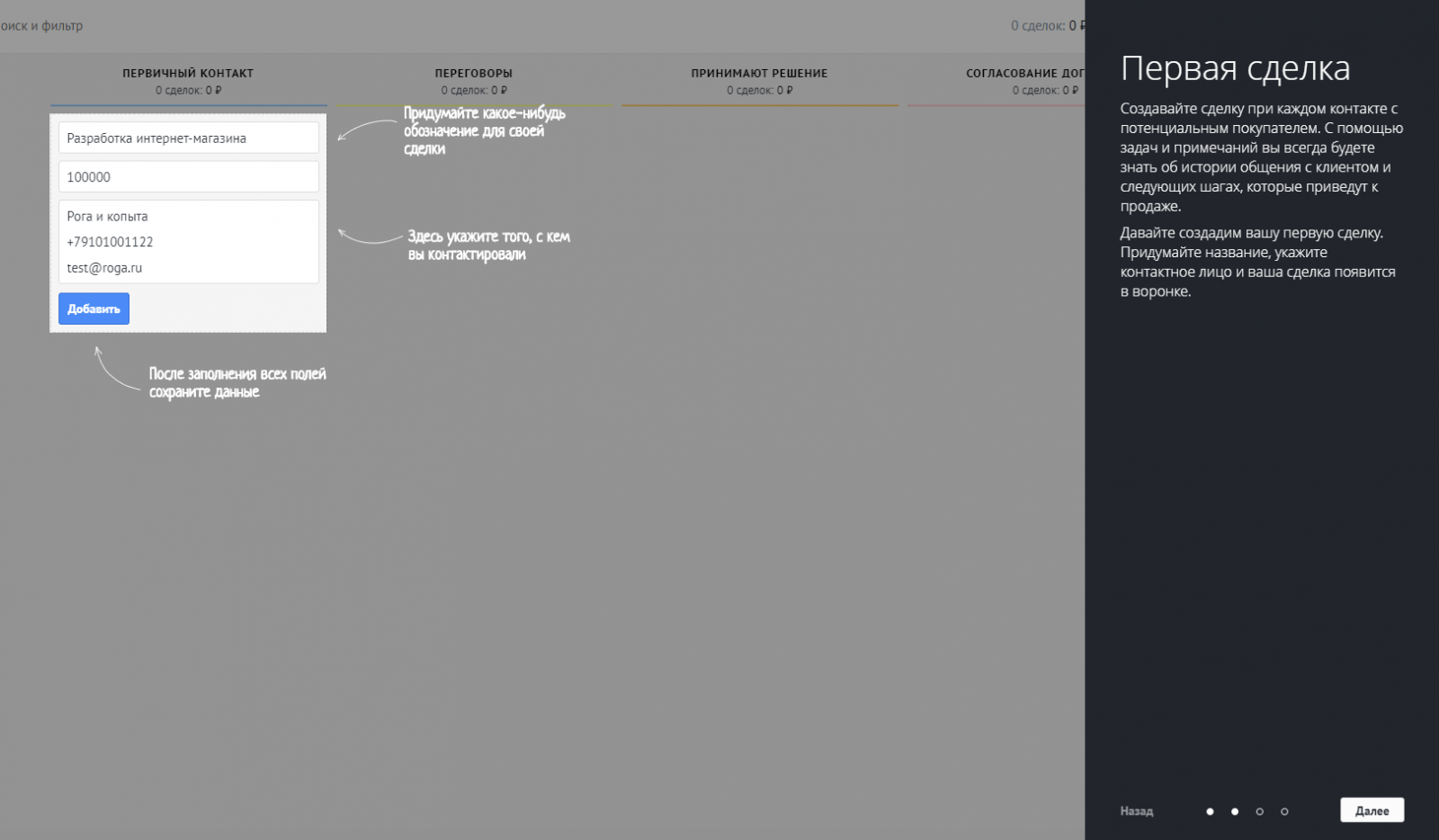
Обратите внимание на вашу воронку продаж. Сейчас там есть стандартные этапы: первичный контакт, переговоры, согласование договора и т. д. В дальнейшем, этапы можно настраивать индивидуально.
В результате первичной регистрации откроется доступ к 7 модулям программы со всеми возможностями расширенного тарифа. По окончании тестового периода вам предложат выбрать платный тариф. Лицензии amoCRM можно приобрести как на официальном сайте, так и через партнеров разработчика.
Можно ли настроить модули amoCRM без привлечения программистов?
Мы рассматриваем amoCRM как систему, которую можно детально настроить, отвечая потребностям любого бизнеса. Чтобы добиться корректной работы системы, зайдите в меню «Настройки» и отрегулировать основные параметры:
- Пропишите бизнес-процессы. Это отдельные сценарии для каждого этапа воронки, такие как отправка сообщений, смена статуса, перенос сделки в другой этап и т. д.
- Обратите внимание на кнопку «Добавить группу». С её помощью можно создавать отделы, имеющие доступ к amoCRM.
- В разделе «Сделки» вы можете также создать дополнительную воронку продаж и настроить её под другой отдел или сегмент продукции.
- Также можно регулировать саму карточку сделки. Откройте вкладку «Основное» в модуле «Настройки» и отрегулируйте поля под себя, используя тот инструментарий, который вам необходим: даты, списки, мультисписки, числовые значения и т. д.
Какие ошибки можно при этом допустить?
Те, кто настраивает систему самостоятельно, часто допускают ряд ошибок, которые в дальнейшем негативно сказываются на эффективности внутренних процессов в компании, а также на её работе с клиентами.
Так, например, самостоятельно настроенная воронка продаж будет перегружена лишними этапами, а их последовательность сильно нарушена. Это напрямую влияет на падение эффективности продаж, ведь менеджеры будут тратить гораздо больше времени на работу с клиентами, если она выстроена неграмотно.
Вторая проблема заключается в неумении менеджеров пользоваться системой. Зачастую, менеджеры просто не знают, как создать сделку, поставить задачу, и т. д. Интеграторы не только настраивают amoCRM, но и обучают менеджеров, предоставляют техническую и информационную поддержку на весь период сотрудничества. Таким образом, вы избегаете непрофессионализма среди сотрудников.
При сумбуре в структуре воронки продаж не избежать и создания дублей сделок. Из-за этого система перегружается, менеджерам трудно ориентироваться в нужных сделках.
Также часто текущие задачи по сделкам не ставятся, и менеджеры просто забывают о некоторых своих клиентах.
Для всех приведённых выше ошибок существуют простые решения, требующие совета с опытным специалистом или установки дополнительного ПО, которая невозможна без участия партнёров-интеграторов. Если при настройке системы допущены ошибки, вы не сможете следить за эффективностью продаж с помощью раздела «Аналитика».
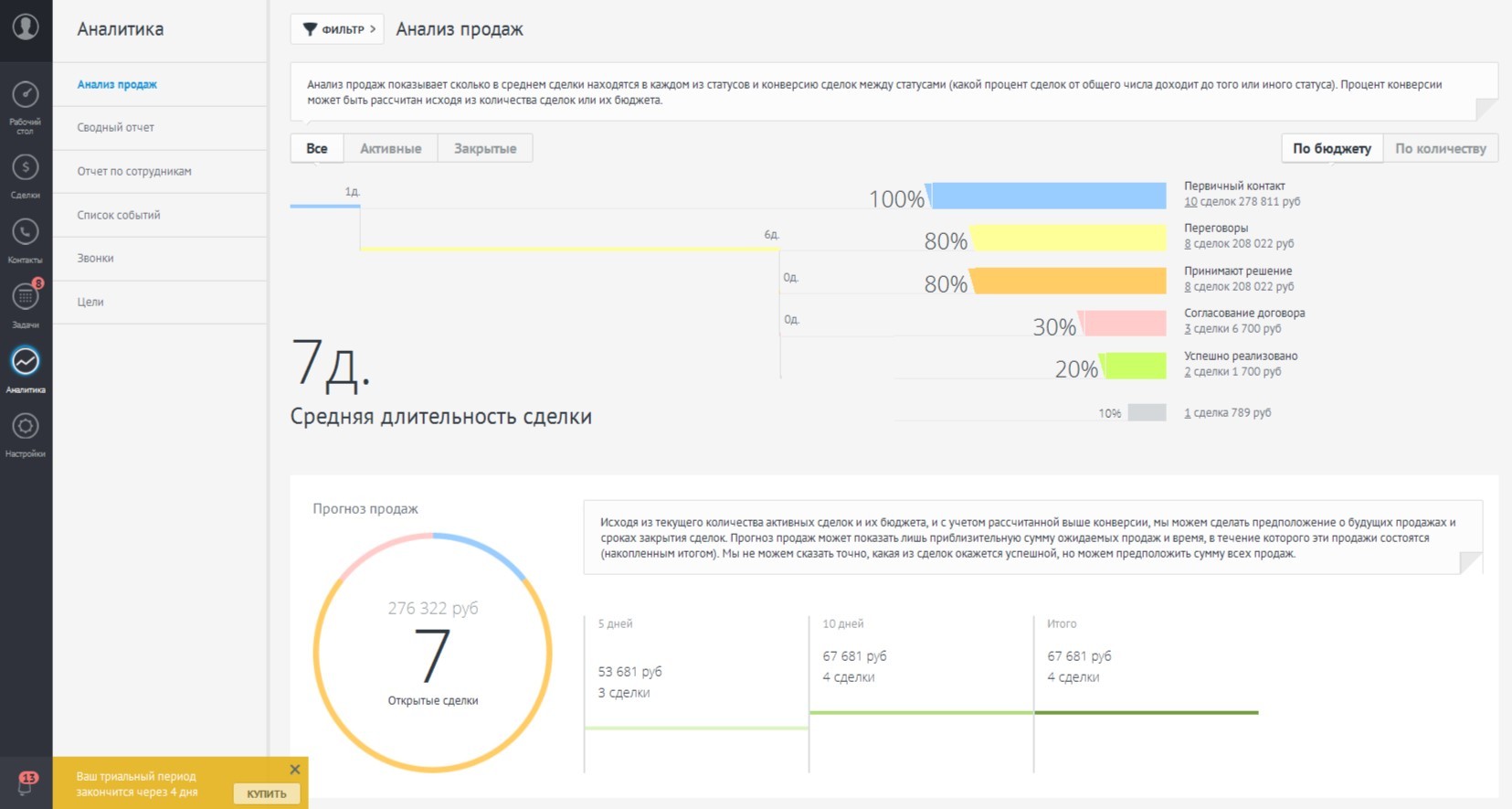
Вывод
В заключение остаётся сказать, что возможно самостоятельно настроить amoCRM, однако без грамотного аудита бизнес-процессов, без дополнительного ПО и без консультации специалистов это занимает больше времени и отнять много сил без достижения эффективности.
Также стоит отметить, что сама система не стоит на месте. Команда amoCRM постоянно выпускает обновления, которые нужно адаптировать под уже настроенные процессы в вашей системе. Без постоянной доработки и внедрения новых решений, которые уже на рынке, но разработаны не amo, система также будет терять эффективность.
Таким образом, лучше обратиться к профессиональным партнёрам amoCRM, которые проведут аудит, настройку и обучат персонал.
Что такое система сквозной аналитики Roistat?
Говорим об особенностях сквозной аналитики, её отличии от веб-аналитики, принципах работы системы и для чего нужен Roistat в 2021 году.
amoCRM не стоит на месте. В данной статье мы подробно обсудим нововведения от этой CRM-системы.
В новой версии amoCRM появилось несколько интересных решений. Например, новые возможности аналитики или сайт-визитка.
Как правильно обустроить выставочное место на мероприятии и подготовить промо-материалы — читайте в нашей новой статье
Одним из самых эффективных способов работы на вашу целевую аудиторию долгие годы остаётся участие компании в профильных мероприятиях: выставках, форумах, конференциях. Представляем вашему вниманию пять простых шагов к тому, чтобы стать заметной компанией на мероприятии.
Маленькая победа Profitbase — большие возможности для девелоперов.
Маленькая победа Profitbase — большие возможности для девелоперов. Рассказываем о прорывной инновации наших партнёров.
Зачем нужно сопровождение CRM-системе
Что делать с CRM-системой после того, как все настроено. Или чем отличается внедрение CRM за 50 000 руб., от внедрения за 500 000 руб.
amoCRM: что это такое простыми словами
Что такое amoCRM, зачем она нужна и какие задачи решает. Описание функционала программы и область применения. Сделки, задачи и аналитика в амоСРМ. Стоимость лицензий amoCRM и цена внедрения. Плюсы и минусы амоСРМ
Источник: ifabrique.ru
Настройка AmoCRM самостоятельно — полная инструкция
AmoCRM — удобная облачная CRM для малого и среднего бизнеса, позволяющая быстро автоматизировать работу отдела продаж. Сегодня расскажем, как провести самостоятельную настройку amoCRM, а также разберем наиболее распространенные ошибки, которые могут повлиять на функциональность системы.
Что необходимо первым делом?
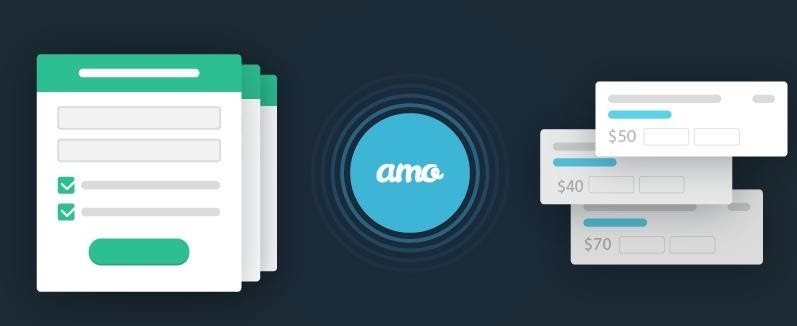
Базовую настройку AmoCRM можно провести самостоятельно, без привлечения интегратора. В первую очередь руководителю компании необходимо:
- Провести аудит бизнес-процессов — глубокий анализ внутренних процессов компании для определения проблемных участков, а также определение целей, которых можно достичь при внедрении CRM.
- Выполнить чек-лист внедрения — зарегистрировать аккаунт, настроить отделы и права доступа, добавить сотрудников и проработать воронку продаж. Далее проводится импорт базы клиентов, и разрабатывается регламент для отдела продаж.
- Провести интеграцию со сторонними IT-продуктами — после первичной настройки подключается почтовый клиент и облачная телефония, интегрируются нужные мессенджеры и чат-боты.
- Пройти тестирование и релиз — в завершение процедуры проводится проверка всех систем CRM и корректировка проблемных мест при необходимости.
Как правило, первичная настройка CRM не позволяет решить все проблемы компании. Для проработки проблемных точек проводится мониторинг всех процессов компании, после чего параметры внутри CRM корректируются.
Регистрация в AmoCRM и первичная настройка
AmoCRM — полностью облачное решение, не требующее установки на компьютер. Для регистрации необходимо перейти на официальный сайт разработчика и заполнить окно первичной настройки.
В зависимости от устройства входа, смартфон или десктоп, нажимаем на кнопку «Создать прямо сейчас» или «Регистрация».
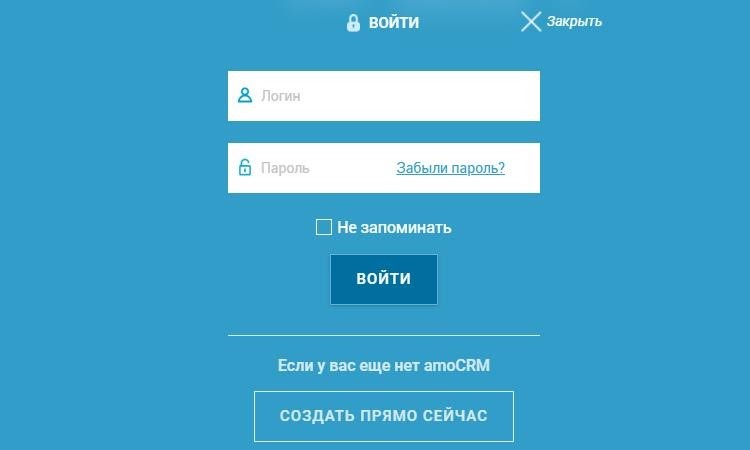
Далее потребуется ввести имя, адрес электронной почты и номер телефона, после чего система перебросит в окно быстрой настройки.
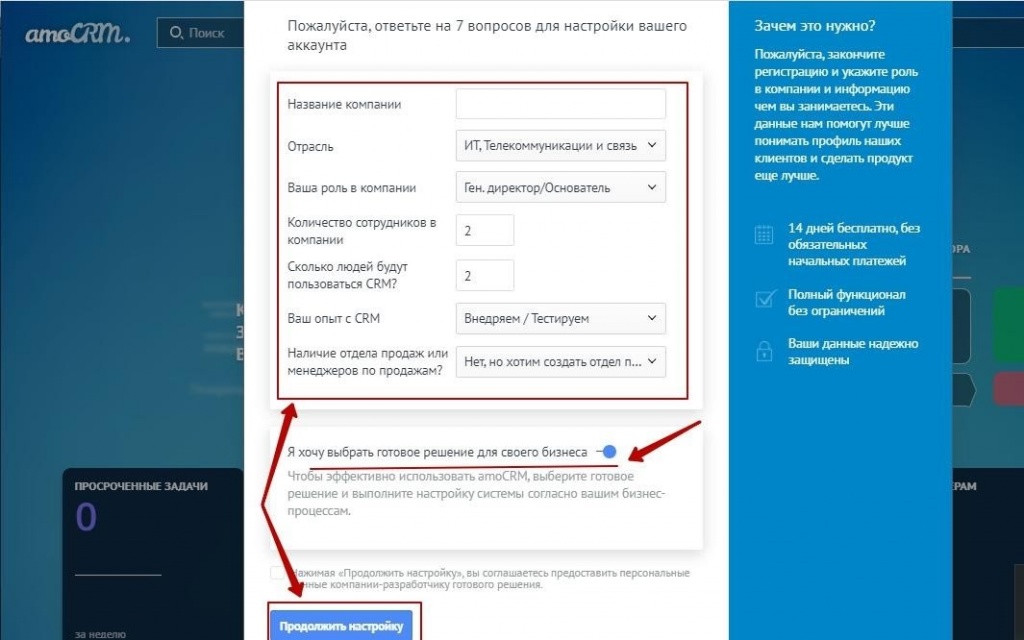
Здесь необходимо указать отрасль и роль в компании, а также данные касательно количества сотрудников и их опыта работы с CRM-системами. Внизу при необходимости галочкой можно выбрать установку готового решения — в таком случае система предложит выбрать наиболее подходящую по функционалу сборку для вашего бизнеса.
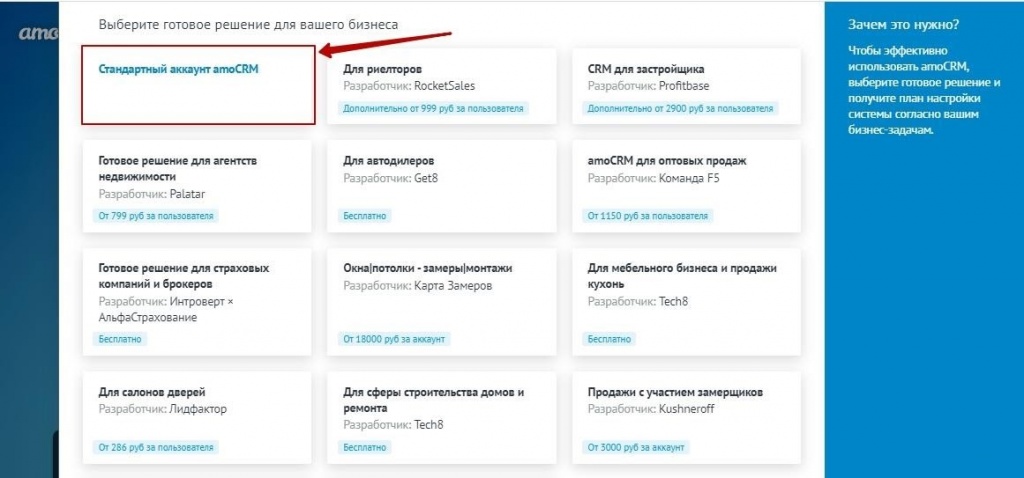
Далее запустится мастер настройки, который предложит добавить в CRM пользователей и разослать приглашения. Если пользователей много, нужно нажать «Пригласить всех» и скопировать список с адресами работников.
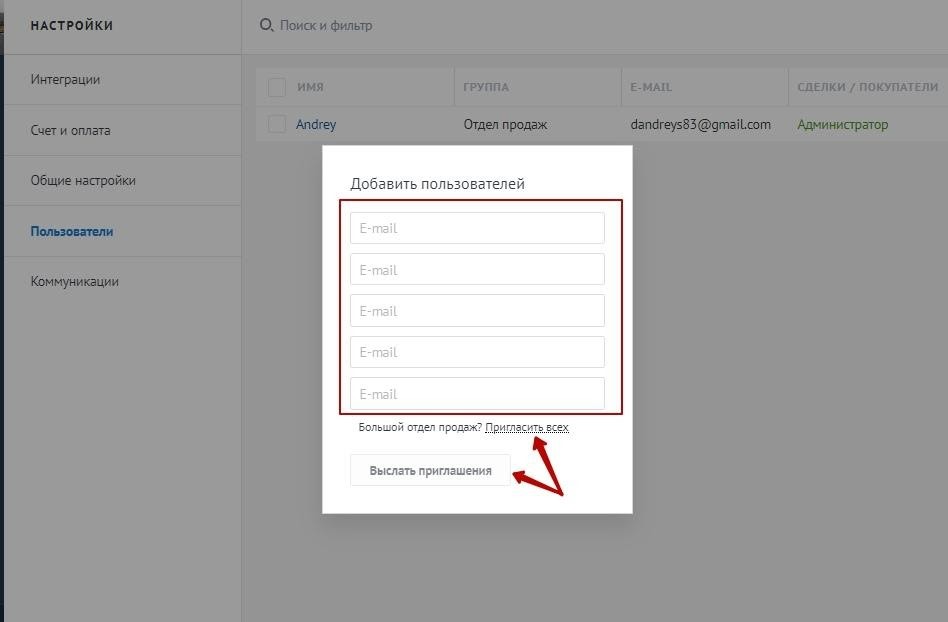
После приглашения мастер настроек предложит создать первую сделку. Для этого необходимо заполнить данными карточку, для расширенного редактирования нужно нажать «Настройки».
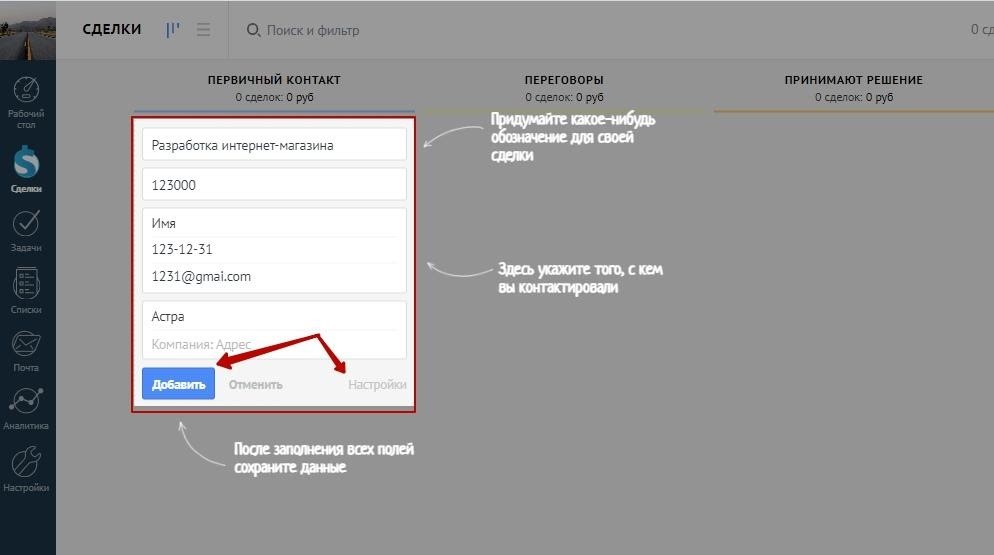
После регистрации сделки остается настроить воронку продаж. Для базовой настройки можно оставить все этапы из шаблона, для редактирования под специфику компании этапы можно удалить, переместить или добавить новые.
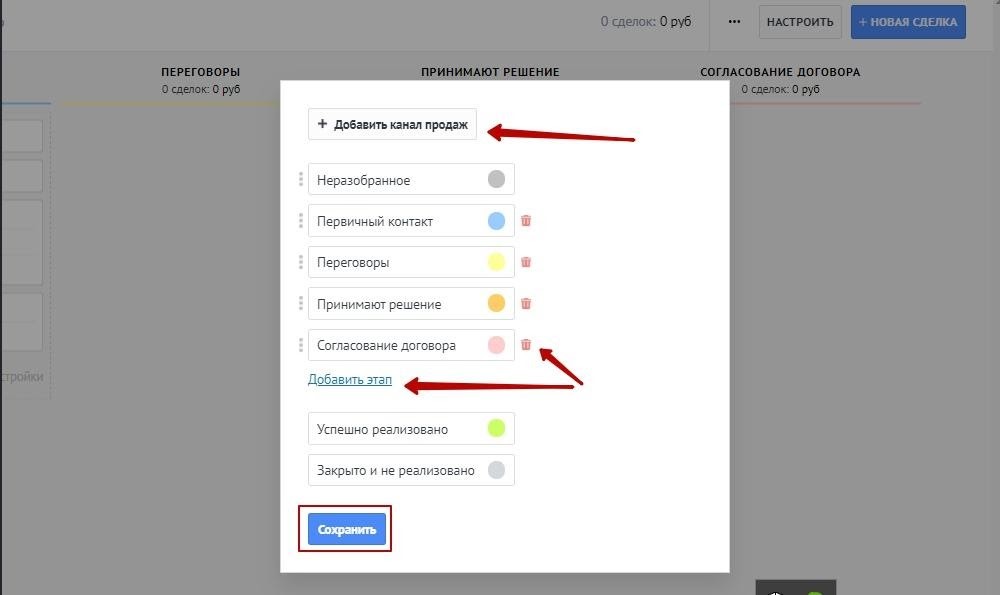
Последним шагом станет подключение формы на сайте компании. Указываем наименование, теги и статусы формы, при необходимости отмечаем галочкой для подключения Google Analytics. В следующей вкладке указываем варианты размещения формы и сохраняем изменения.
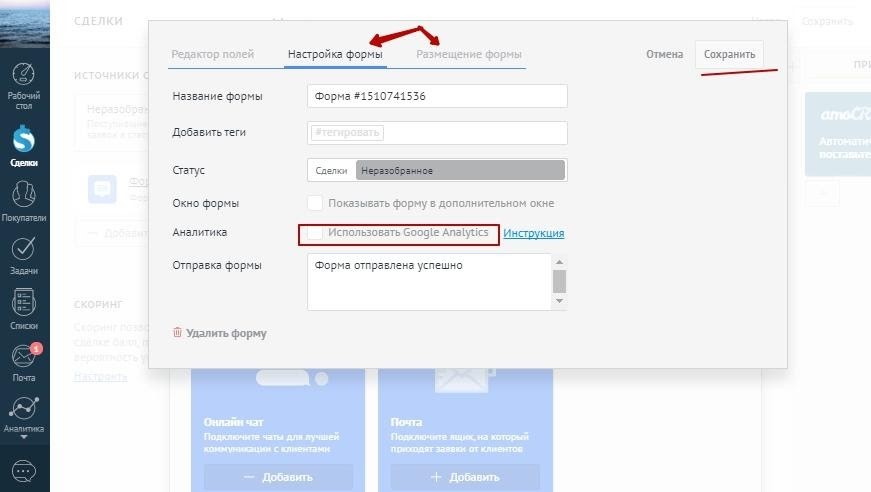
По завершении система перенаправит на главный экран, где отображаются основные модули и индикаторы программы. Разберем особенности самостоятельной настройки amoCRM с нуля более подробно — начнем с основных модулей.
Настройка основных модулей CRM-системы
Для корректной работы системы перед запуском отдела продаж необходимо настроить основные модули программы. В частности, проработать воронку продаж, провести интеграцию с почтой, мессенджерами и чат-ботами, настроить задачи и аналитику.
Воронка продаж
Для более гибкой настройки отдела продаж создаются новые воронки: под новых клиентов, для повторных сделок, премиум-клиентов и т. д. Чтобы создать новую воронку в amoCRM необходимо перейти во вкладку «Сделки» и нажать на кнопку «Воронка».
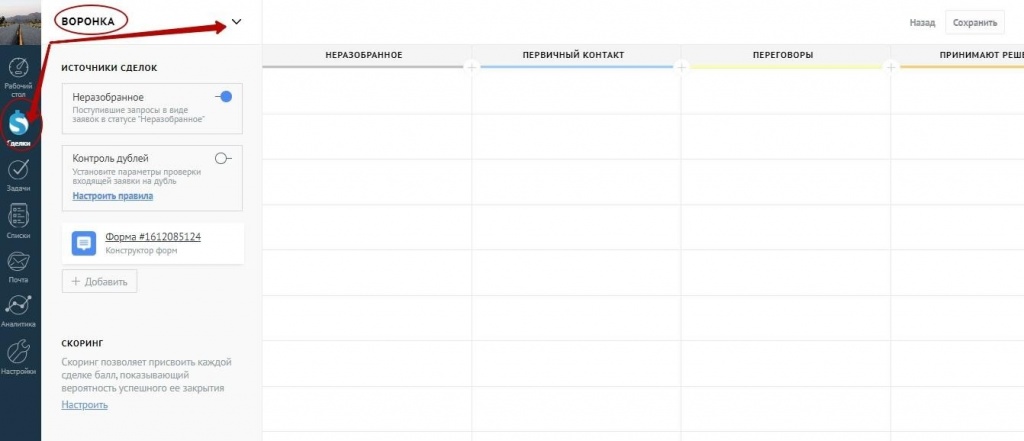
Далее нажимаем «Добавить воронку» и вводим рабочее название туннеля продаж.
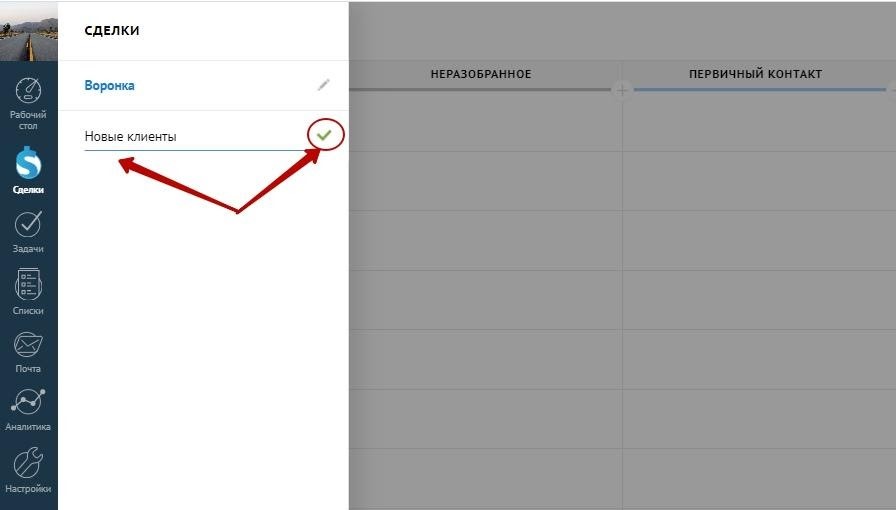
Внутри пустой воронки нажимаем «Добавить источник сделки» и выбираем подходящий модуль интеграции в диалоговом окне. Все мессенджеры, социальные сети, чат-боты интернет-магазина и облачные АТС подключаются через модуль интеграции.
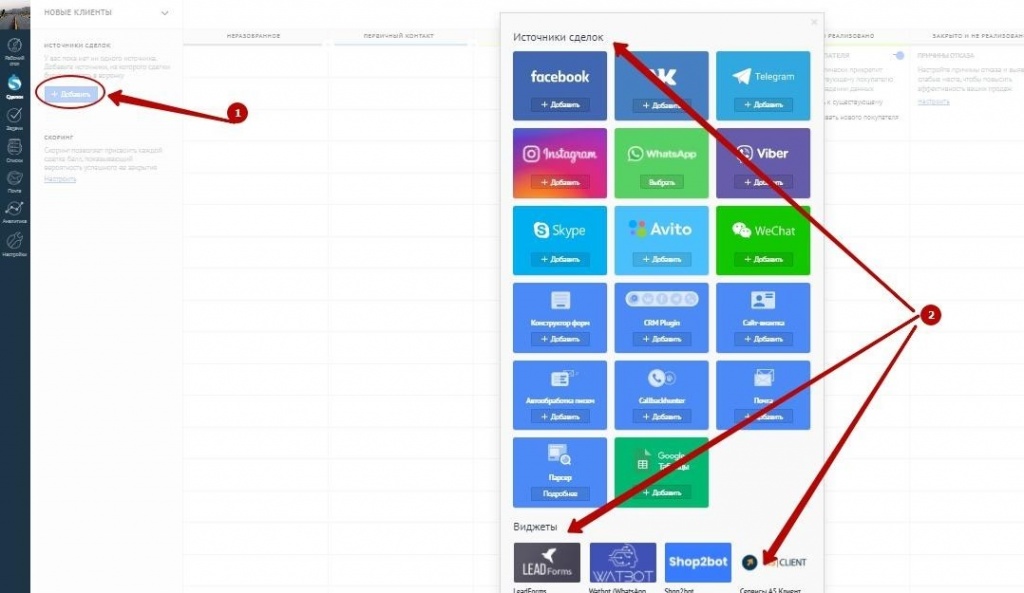
Для редактирования этапов воронки продаж необходимо нажать на знак «+», после чего можно будет удалить, переименовать или добавить новый этап.
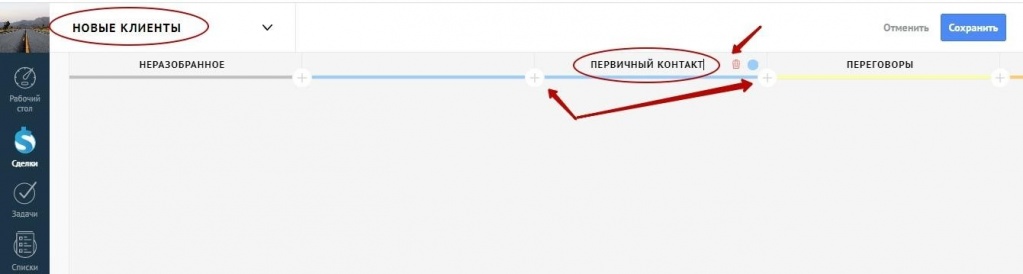
После редактирования этапов в левой колонке настраиваются правила контроля дублей и скоринг. Первый модуль позволяет предотвратить регистрацию повторных обращений как новые сделки или дублирование текущих, второй — присваивает каждой сделке рейтинг, отображающий возможные проблемы и шанс успешного закрытия.
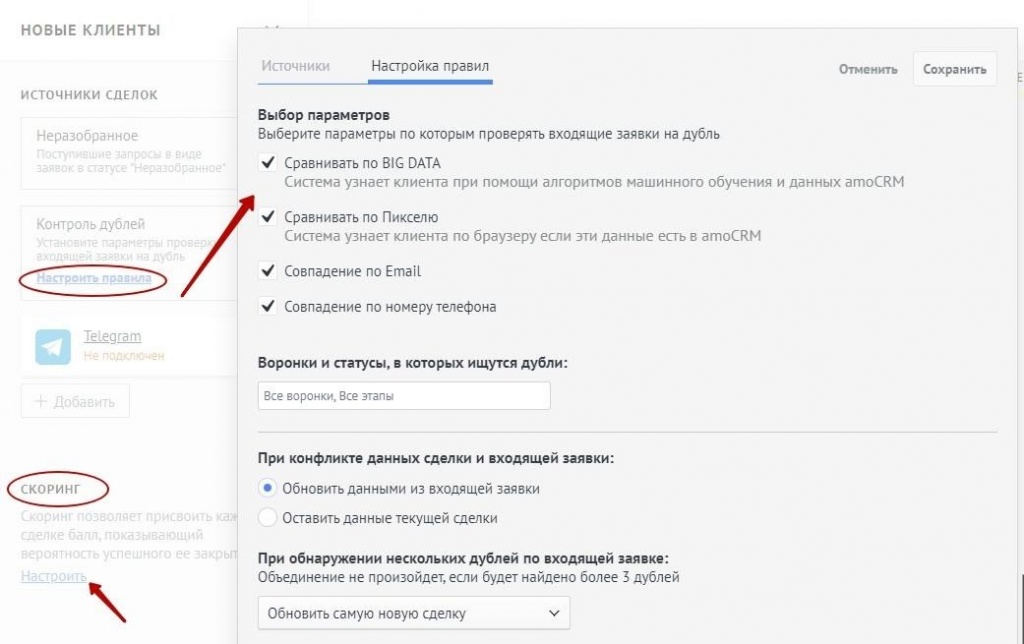
Подключение почты
Для подключения почтового ящика необходимо перейти по адресу «Почта» — «Настройки».
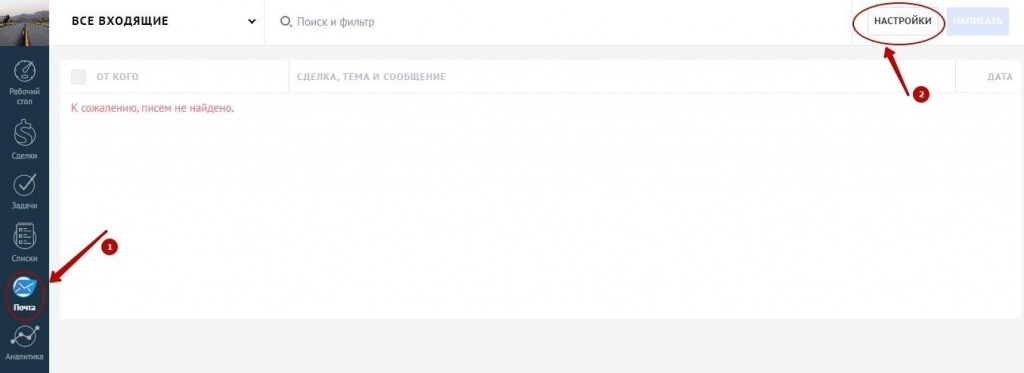
Здесь указывается адрес корпоративного email, настраиваются шаблоны и список исключений, а также подписи для электронной почты. Для добавления нового email нажимаем «Добавить почту», указываем адрес и проходим подтверждение. Также в разделе можно подключить специальные ящики с программируемыми сценариями — при поступлении email на эти адреса CRM будет создавать новую сделку, контакт или карточку клиента.
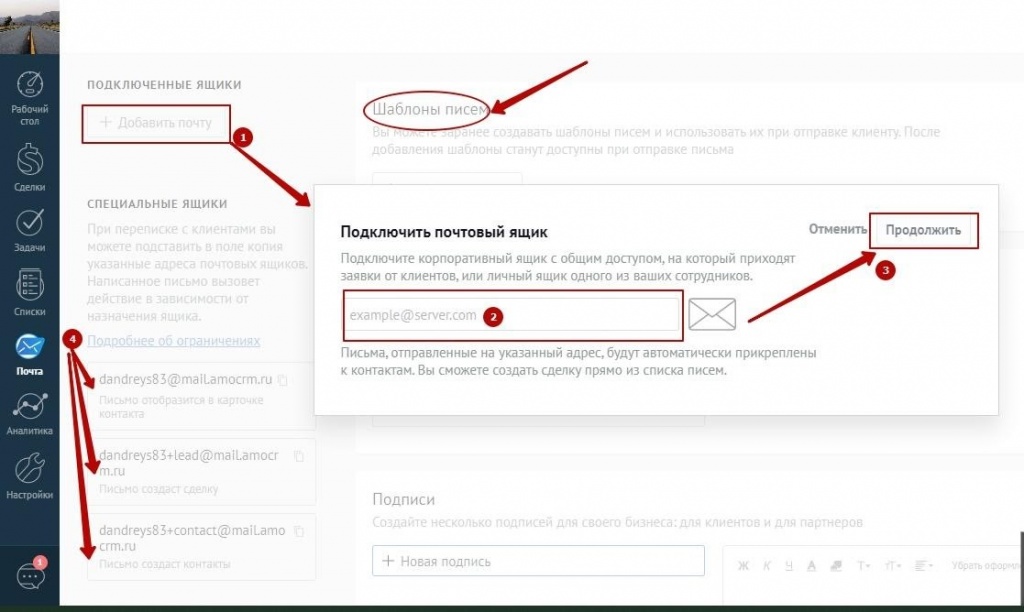
Добавление рабочих задач
Раздел «Задачи» позволяет спланировать рабочий график сотрудников компании. Задачи могут отображаться в формате списка или канбан-доски, а также сегментироваться по периодам — на день, неделю или месяц. Чтобы создать новую задачу нажимаем «Добавить».
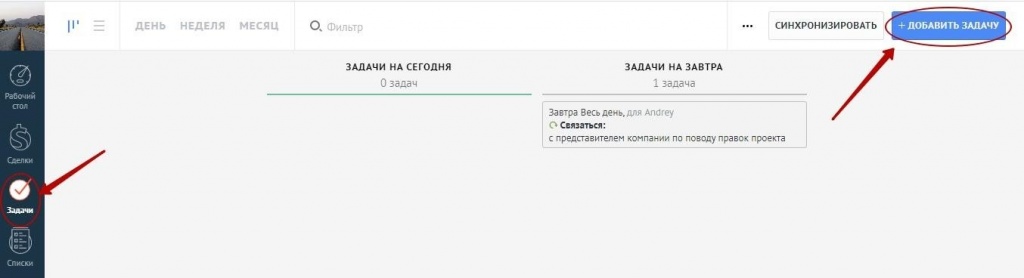
Внутри задачи указывается тема и текст, назначается дата и ответственный сотрудник.
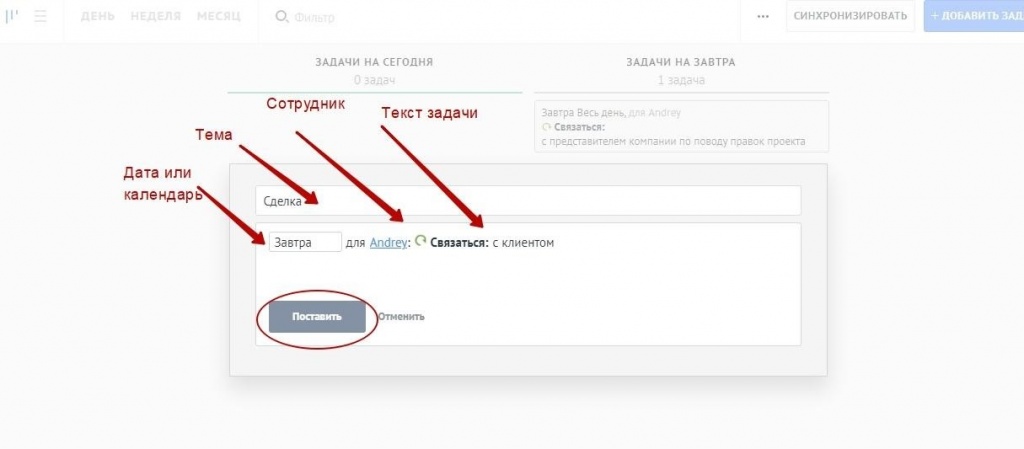
Из главного меню раздела все задачи можно экспортировать, либо изменить внешний вид и структуру добавляемых карточек. Отдельно реализована кнопка настройки синхронизации с Google календарём, предусматривающей двухсторонний обмен данными в режиме реального времени.
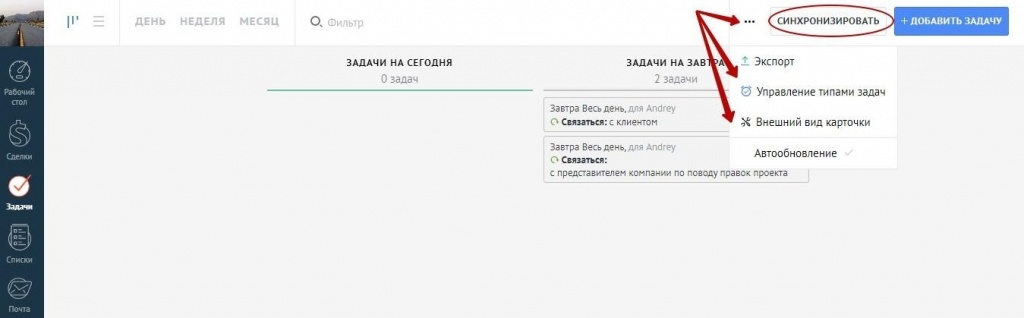
Знакомство с аналитикой
Установка amoCRM также предполагает обучение аналитики. Продукт собирает данные в 6 детализированных отчетов, которые предусматривают обширный набор фильтров и тегов для облегчения анализа данных.
Для управления отчетами переходим во вкладку «Аналитика», выбираем требуемый отчет и настраиваем показ нужных данных через систему фильтров. Получение сводных и сложносоставных отчетов станет доступно спустя несколько время после запуска отдела продаж.
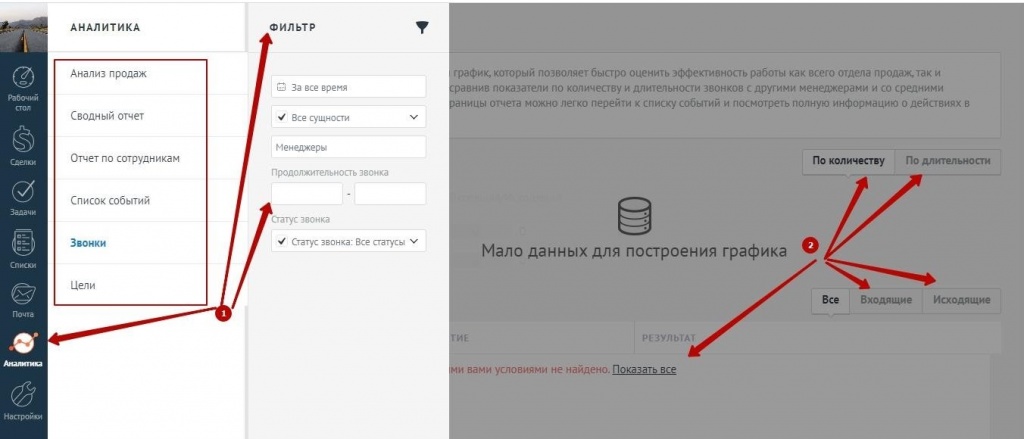
Функциональность CRM не позволяет редактировать отчеты или изменять алгоритмы сбора данных для статистики — все процессы автоматизированы и проходят без внимания пользователя.
Самые распространенные ошибки при самостоятельной настройке
Самостоятельная установка продукта часто приводит к неправильной настройке системы или основных модулей. Наиболее распространенные ошибки, возникающие при подключении amoCRM без специалиста-интегратора, следующие:
- Перегруженность воронки — приводит к проблемам учета выполненных сделок и некорректной работы модуля аналитики. Для решения проблемы необходимо устранить узкие места в воронки, и настроить теги и статусы при работе с особыми клиентами или затянувшимися сделками.
- Наличие в воронке этапов, неопределенных по времени — это затрудняет аналитику и проводит к отстаиванию проблемных сделок. Для своевременной обработки сделок менеджерами необходима разработка регламента и автоматическая постановка задач.
- Отсутствие текущих задач по сделкам — приводит к заброске сделок и неэффективной работы отдела продаж с клиентами. Исправить ситуацию помогает установка виджета по автоматическому поиску активных сделок без задач.
- Смена сотрудников при переходе сделки по этапам — проблема возникает при работе отдела продаж сразу по нескольким направлениям: новые и повторные сделки, сервисное обслуживание продукции после продажи и т. д. Чтобы отследить эффективность всех сотрудников и оптимизировать работу отдела продаж формируются несколько подотделов, в которых менеджеры отвечают только за свою, отдельную воронку продаж.
- Дублирование сделок, контактов, компаний — приводит к перегрузке CRM, негативно влияет на работу отдела продаж и сбивает данные в отчетах. Проблема устраняется установкой виджета автоматического поиска и объединения дублей.
- Некорректная расстановка приоритетов для задач — возникает при некорректно составленной воронке продаж, когда менеджеры тратят больше времени на холодных клиентов и не закрывают горячие сделки. Ситуация исправляется группированием сделок по срочности и приоритету, для чего устанавливается скоринг CRM.
Если после настройки CRM-системы возникло множество проблем, рекомендуется обратиться за помощью к квалифицированному интегратору. Для эффективной работы отдела продаж в CRM необходимо грамотно настроить воронки продаж, распределить ответственных сотрудников под каждую задачу или этап сделки, а также настроить систему отчетов для получения достоверной аналитики.
Подводим итог
AmoCRM — комплексный программный продукт, позволяющий автоматизировать внутренние процессы компании и настроить работу отдела продаж. В CRM реализован интуитивно понятный интерфейс, функционал не перегружен сторонними модулями, что обеспечивает быструю настройку продукта и не требует длительного обучения персонала.
Если вам необходима профессиональная консультация по настройке amoCRM, специалисты компании Первый Бит готовы предоставить квалифицированную помощь. Проводим внедрение и настройку CRM, а также поддержку или интеграцию с любыми сторонними IT-продуктами.
Источник: crm.ru
